爱剪辑(免费视频剪辑软件)下载
爱剪辑安装步骤
一、首先请在本站 “下载地址” 处下载最近更新的版本爱剪辑安装包,下载完成后找到exe文件双击解压并运行该程序。以下是进入爱剪辑软件安装向导界面,请根据提示单击【下一步】

二、单击后将跳转至爱剪辑的安装协议界面,请先大致阅读并了解该协议内容信息360视频剪辑,然后选择是否继续【下一步】。如你选择继续安装表示你是同意这个协议内容的,请要先了解协议内容信息。
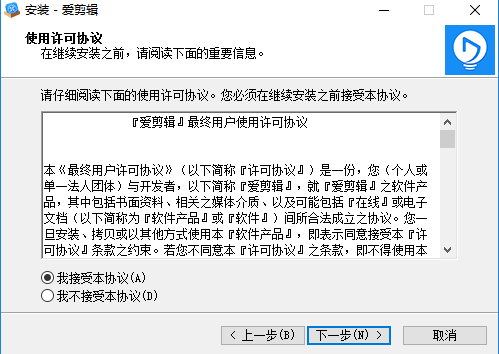
三、接下来将进入爱剪辑安装位置界面,如下:我们可以在该界面设置爱剪辑的文件安装目录,你可以选择略过直接单击【下一步】
选择默认安装到C盘或者点击浏览选择其他位置进行安装,然后再点击下一步(小编建议将爱剪辑安装到其他系统盘下哦)
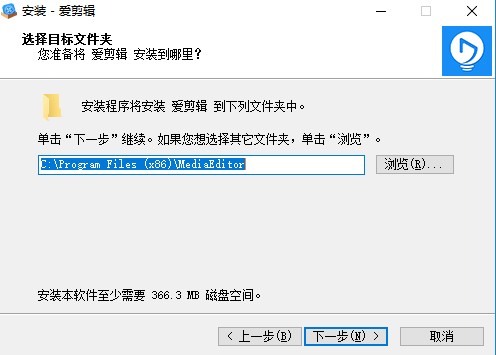
四、进入附加任务界面,可以选择附加的任务,然后点击下一步(小编建议选择两个选项,有助于用户更方便的找到并打开软件)。参考图一:
[创建桌面快捷图标]:让你下载启动该程序时可快速从桌面启动
[在快速启动栏创建快捷图标]:顾名思义也是为了方便你快速启动该程序的一个功能,只不过跟上边的位置不同。如下:图二
图一:
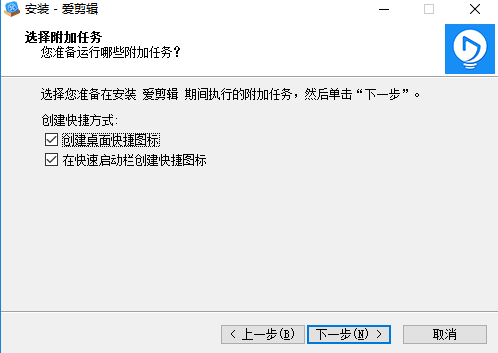
图二:小编因为设置原因我的快速启动栏是下面截图中显示的样子,一般电脑都是在电脑正下方处哦。
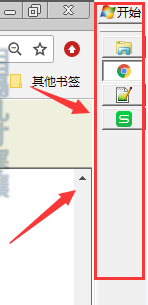
五、接下来我们将进入爱剪辑视频编辑软件的准备安装界面,截图如下:在这个界面有一些我们之前安装步骤中的安装信息需要确认,核对没有问题后我们可以直接点击【安装】选项。
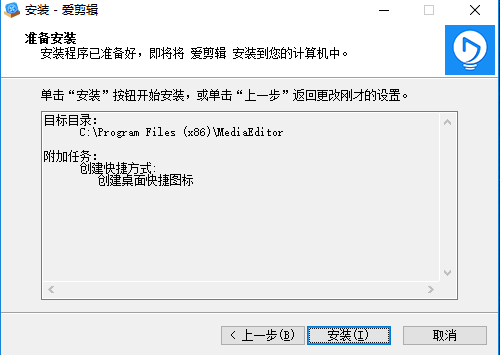
六、如果单击安装视频后,我们就需要耐心的等待爱剪辑软件安装完毕。安装后将弹出如下界面截图:接下来我们只需要根据提示点击【完成】就可以开始使用软件啦。
注意:该界面处有个选项,如你选择勾选,将会在单击【完成】按钮后直接运行该软件哦。
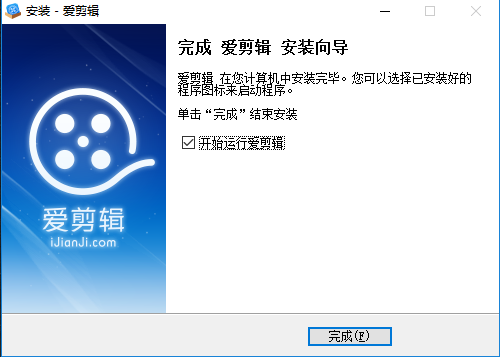
爱剪辑视频剪辑教程
一、爱剪辑添加视频功能
请先运行爱剪辑视频编辑软件,然后在爱剪辑视频编辑软件的主界面顶部找到【视频】选项卡单击它,单击后在视频列表下方处找到【添加视频】按钮单击,在弹出的界面处找到可选择你存放的文件按钮点进去选择添加你想要的视频片段。
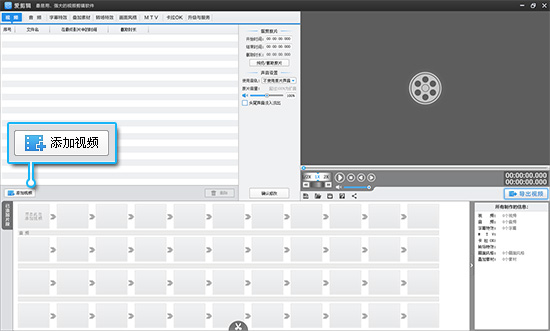
二、爱剪辑视频剪切功能
如果想使用爱剪辑的视频剪切功能我们需要用到的是【超级剪刀手】功能:请在软件的主界面右上角处预览框中,然后根据自己需要截取相应的时间段(在时间进度条上定位好要截取的点就可以了)最后点击主界面底部的【剪刀】(快捷键“Ctrl”+“K”或“Ctrl”+“Q”),即可将视频快速分段。
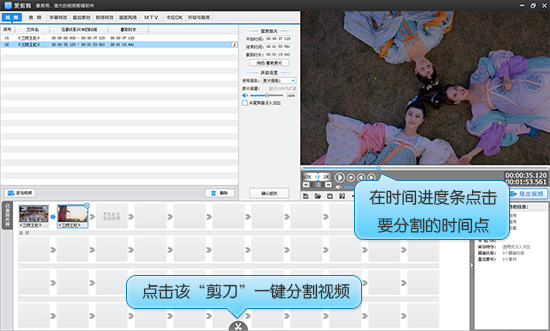
三、爱剪辑添加图片功能
1、先运行已安装的爱剪辑软件,并在如下界面里找到【添加视频】按钮添加你需要的文件。
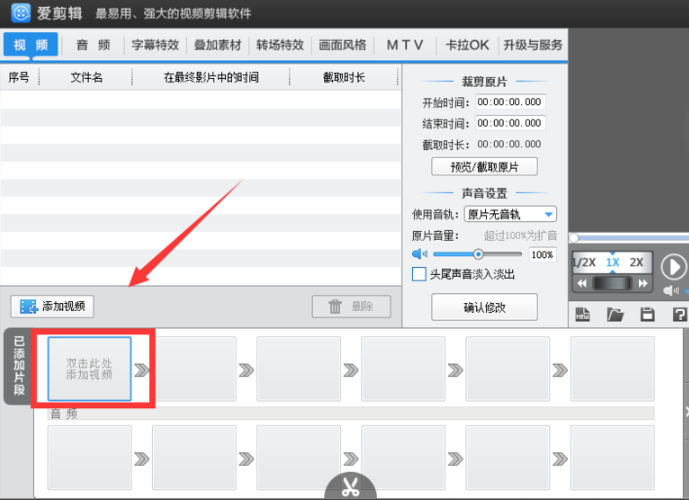
2、根据个人喜欢选择视频,华军小编在这里选择的是黑幕视频,点击【打开】。
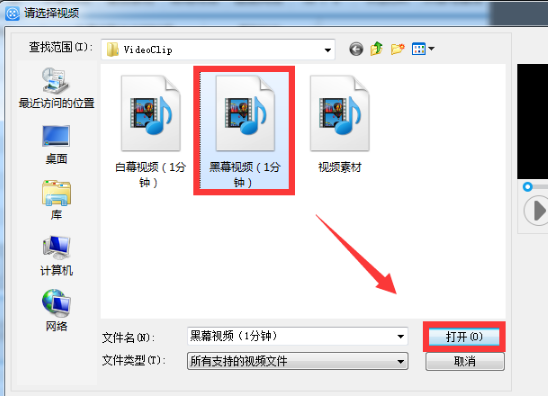
3、如你对视频长度有要求也可设置,默认为1分钟。那接下来演示的是小编设置的截图,小编设置为5秒并点击【确定】。
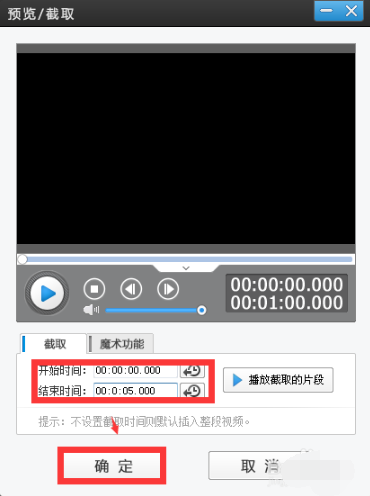
4、接下来,请根据小编的操作步骤我们一次选择【叠加素材】→【加贴图】→【添加贴图】,并以贴图形式添加你想要放置的图片素材。
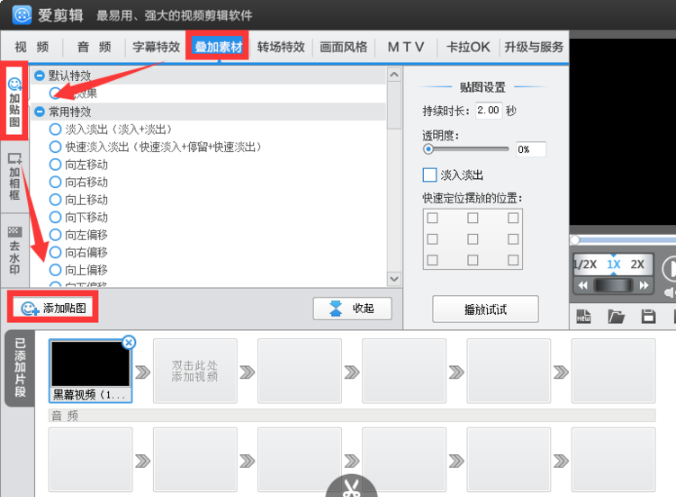
5、添加完毕,我们需要找到【添加贴图至列表】后,并添加自己想要的素材。
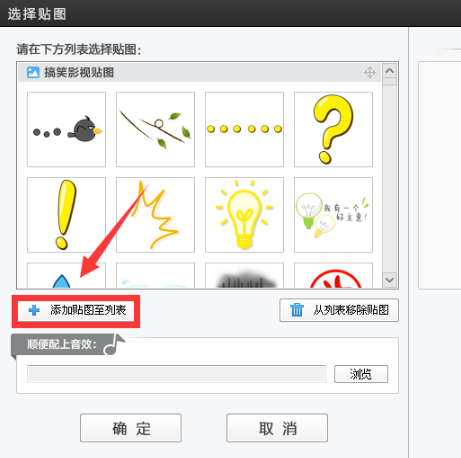
6、打开后找到自己需要添加的图片选中并单击【打开】最后【确定】即可。
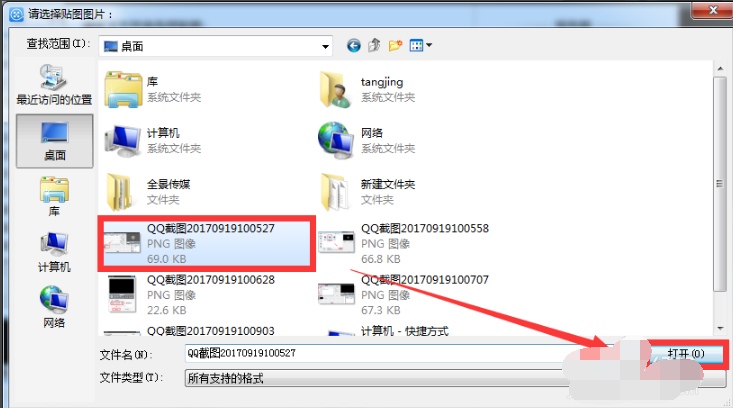
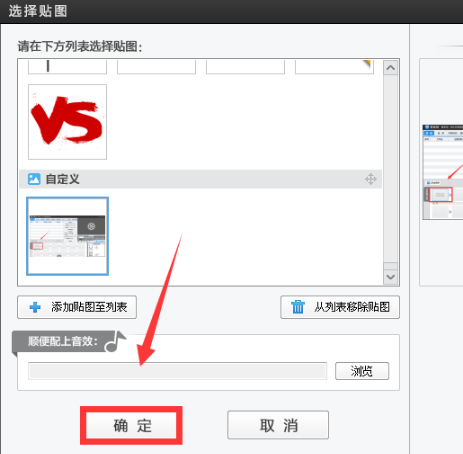
7、选择完毕,我们就可以设置接下来的对贴图持续的时长、摆放的位置、常用的特效、相框等,请根据自己需求进行一一设置。
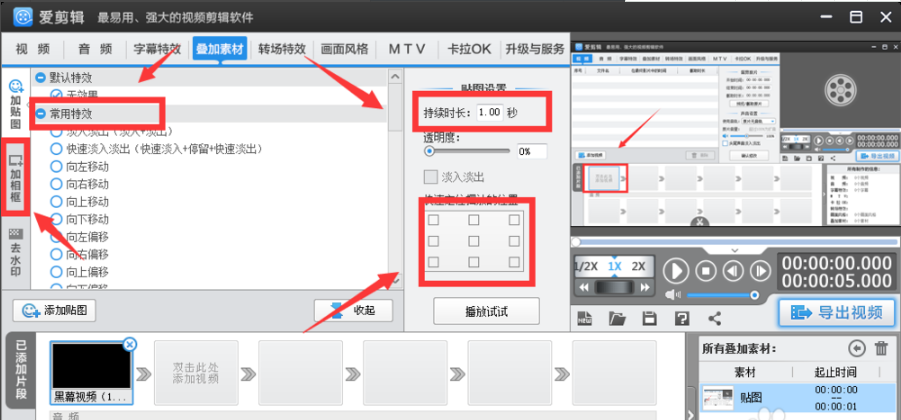
8、以上就是第一个片段的内容编辑,如想继续编辑第二片段请在图中位置处右键选择【复制多一份】,我们就可以添加同等时长的黑幕视屏啦!
第二片段的编辑手法跟第一片段同理,设置完即可。
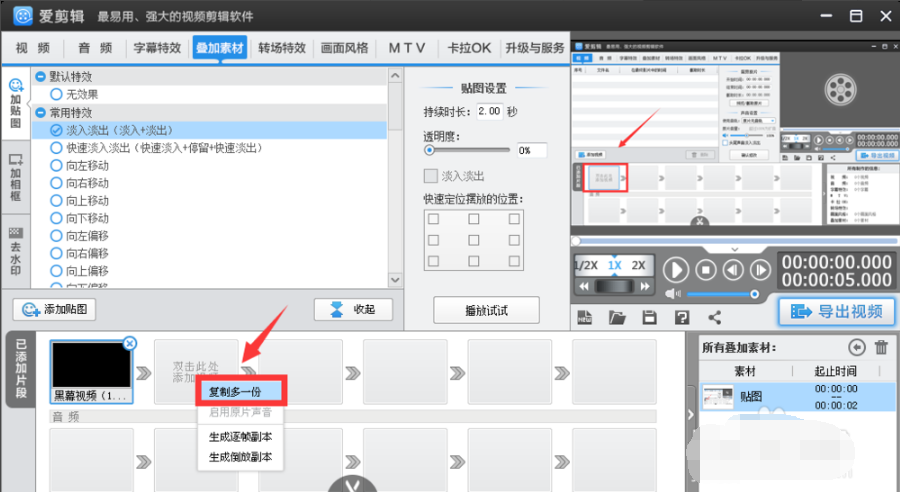
9、最后,我们需要查看视频的最终制作效果,那可以单击【播放试试】按钮进行最后的视频效果检验。
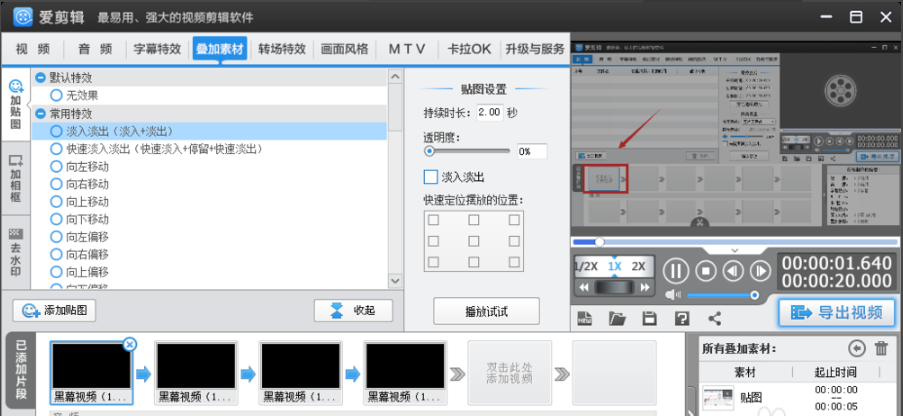
爱剪辑常见问题大全
一、爱剪辑怎么去除片头片尾的爱剪辑字样?
1、爱剪辑因为是免费的视频编辑软件,所以他会有自己专属的水印显示,但是我们可以借助其他视频编辑软件进行水印去除操作。

2、在这里因为我们要借助其它视频编辑软件去除爱剪辑的片头片尾的水印,所在小编为大家推荐一款同样功能强大但不免费(可试用)的视频编辑软件——格式工厂。下载地址如下:
直接单击该处链接即可跳转至详情页下载:格式工厂下载地址:
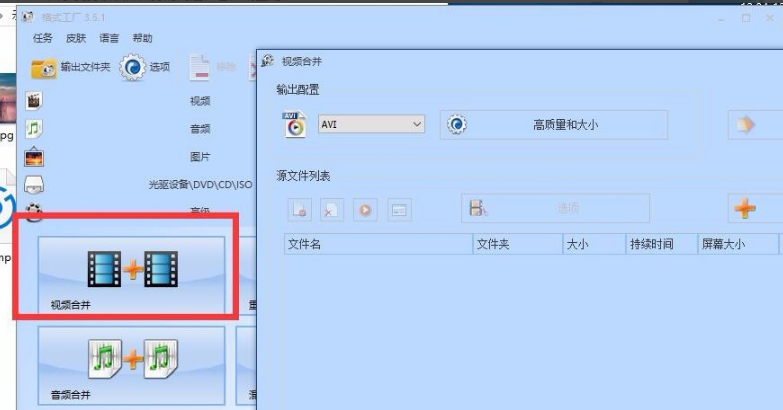
3、首先需要我们先找到视频的合并功能,单击上图的【视频合并】按钮,然后导入我们需要用的素材,找到【选项】按钮并截取需要的部分。
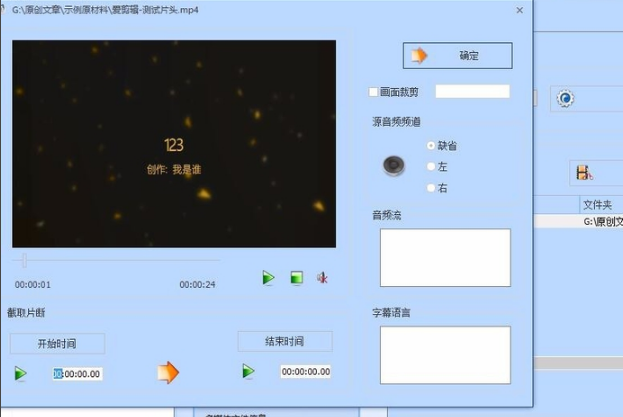
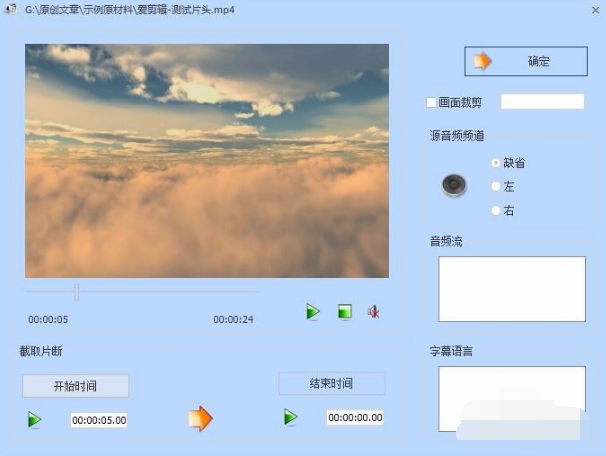
4、接下来我们需要确定水印出现的时间段(两部分:片头跟片尾),在这里我们可以借助【暂停】跟【播放】来确定水印出现的时间段。
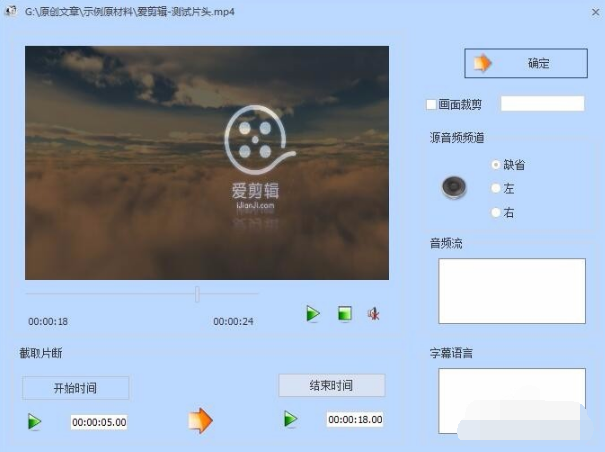
6、截取好之后,请将已筛选好的片段保存至本地即可。
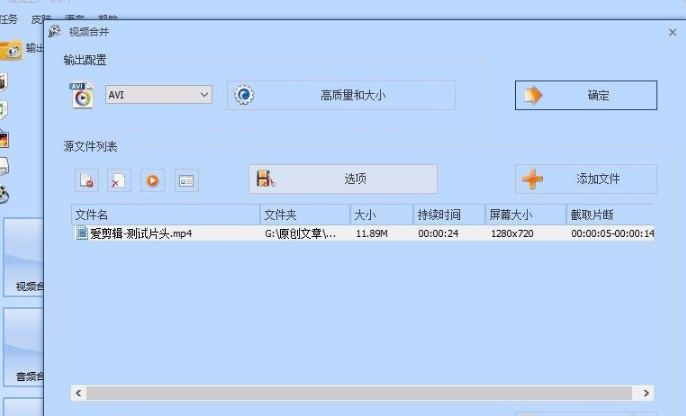
二、爱剪辑怎么旋转视频?
1、请将已经安装好的爱剪辑双击运行,并找到【添加视频】按钮载入已经成功去除水印的视频文件,记得将你需要的视频片头跟片尾设置好哦。具体操作如下截图:
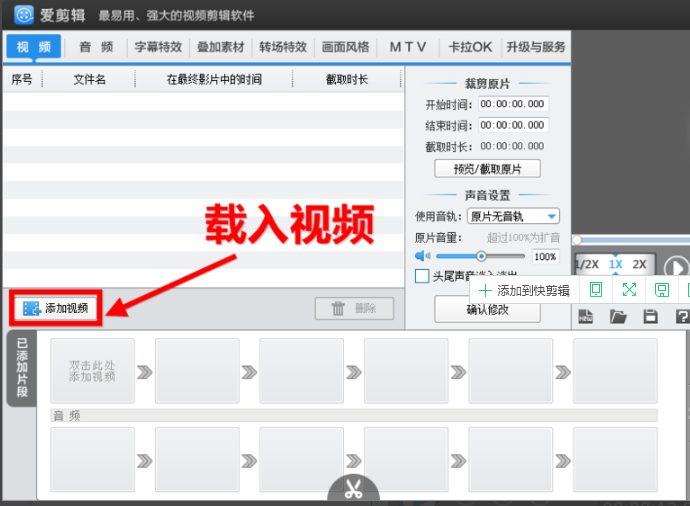
视频载入成功后,单击【确定】按钮
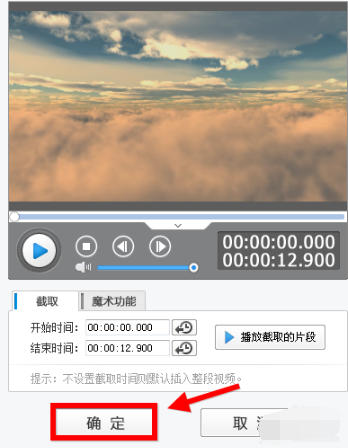
2、接下来我们需要找到处于如下截图内容中最上方位置的【画面风格】按钮,单击跳转就可以设置你想要的画面风格了。
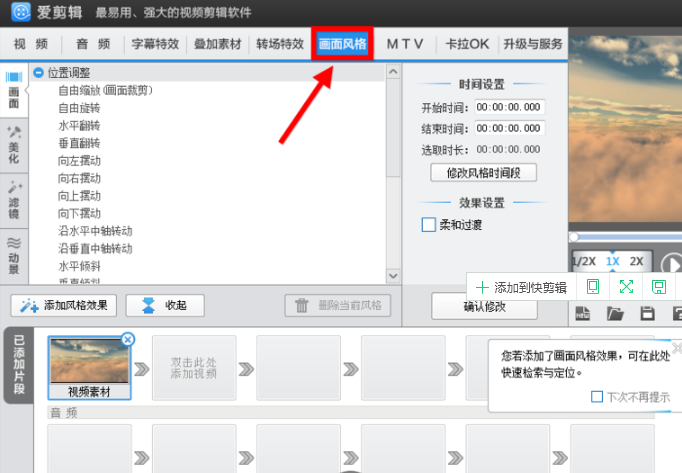
3、设置画面风格我们可以选择【添加风格效果】按钮,结合自己风格选择要添加的素材单击【风格添加】按钮添加。
提示:在这里我们可以选择针对某一片段或是整段视频设置喜欢的风格。
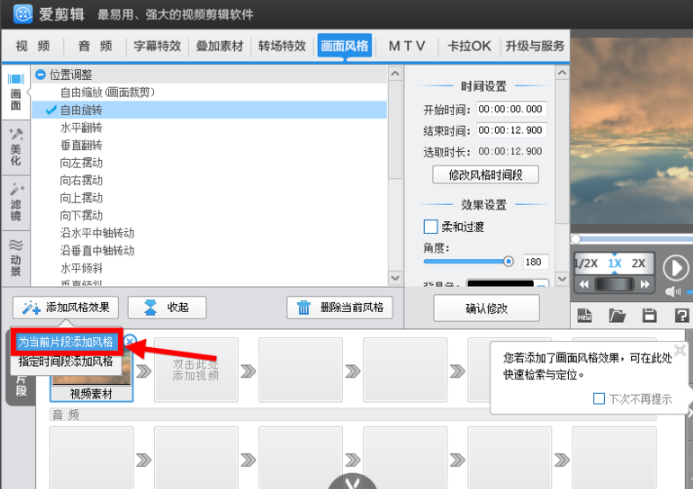
4、在这里我们可以选择【水平翻转】、【垂直翻转】、【自由缩放】等效果,小编将以旋转效果来举例说明:小编选择的是旋转、角度设90、【自由旋转】效果。设置后我们就可以看到视频会顺时针的旋转。
特效功能挺多的,小伙伴们可根据自己的喜好设置不同特效进行体验。
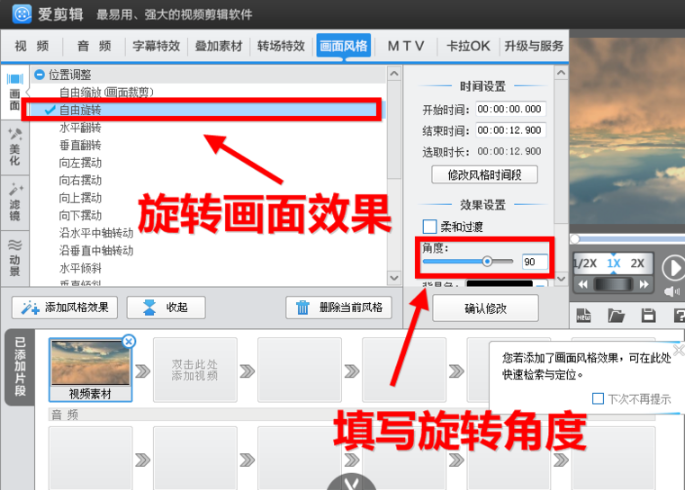
5、如你已经设置好想要的特效后就可以【确认修改】了360视频剪辑,然后将你编辑好的视频导出或是修改你不如意的地方。以上就是视频旋转效果演示了。
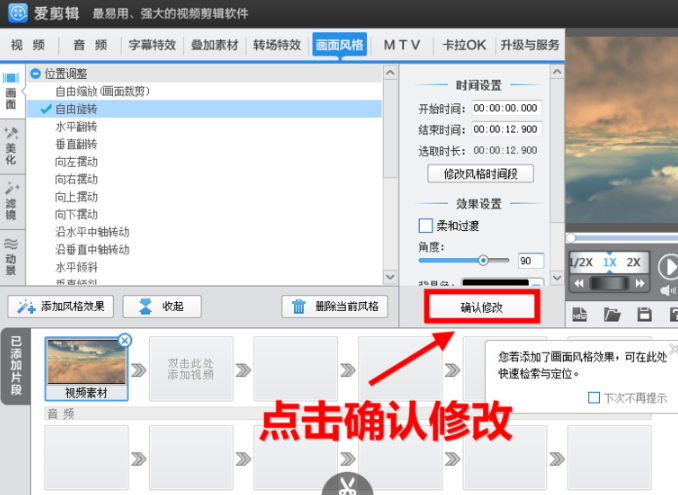
视频剪辑软件哪个好
一大优势——免费
相比较会声会影最便宜价格都在500元以上,爱剪辑所有功能都是可免费使用。这是爱剪辑的一大优势。
二大优势——功能强大且简单易用
除去免费优势之外,爱剪辑强大的功能也并不逊色于,论简单易用程度比会声会影更容易上手操作,这是爱剪辑的二大优势。爱剪辑拥有更全的视频与音频格式支持,更逼真的好莱坞文字特效,更多的风格滤镜效果,更出色的一键调色,更多的转场特效,更全的卡拉OK效果,更炫的MTV字幕功能,更专业的加相框、加贴图以及去水印功能...更多功能小伙伴们可下载后自己去体会了解。
三大优势——对电脑硬件要求低
凡是上手实实在在用过和会声会影的小伙伴们都应该了解,如果使用这两款软件时你的电脑硬件性能配置太低,那在做视频时就会告诉你什么叫卡出新高度、卡到奔溃。据官方表示爱剪辑为了解决 “卡” 的问题他们延缓了一年的时间才发布现在的公测版本,这一年时间里就是为了优化GPU的加速。具体使用效果小伙伴们可自己下载体验。
当然,也不是说会声会影以及两款软件不好,只是他们各有其使用特色,小伙伴们可根据自己实际需求进行选择。以上就是小编介绍的爱剪辑优势了,如有需要可选择下载:会声会影 及 两款软件使用体验。
爱剪辑视频剪辑软件更新日志
1. 全新2021版首次自带颇具代表性的各类精心挑选的专业字库!我们与方正字库强强联合,让您的创作从此更便捷,创作内容更专业、个性!
2. 全新2021版首次新增硬件加速编码功能!支持、AMD、等主流硬件加速编码方案,渲染成片的速度提升将令人难以置信!
3. 全新2021版首次新增导出2K、4K超高清分辨率的视频360视频剪辑,并支持H265/HEVC全新一代超高清编码!让您的MP4格式体积更小但画质更清晰!
4. 全新2021版首次新增前卫的10 bit视频编码格式,让您的视频拥有震撼的画面色彩及细腻若真的顶级画质!
5. 全新2021版首次新增、、等更高帧速率的导出支持,让您的视频画面从此更加流畅,绝不错过任何精彩瞬间!
6. 全新2021版首次新增自动识别手机、摄像机等拍摄角度信息的功能,从此爱剪辑将自动旋转您导入的视频到正确的画面。
7. 全新2021版首次新增自定义手动快速旋转视频画面的功能,该功能集成在视频面板的相应视频缩略图的右键菜单中,操作更快速直接。
8. 全新2021版爱剪辑兼容性再上新高度,解决了少数高端电脑在渲染导出MP4格式视频时发生崩溃或卡住的问题。
9. 全新2021版改进了视频加速播放时,声音存在杂音的问题,您的加速声音将变得更自然专业。
10. 其他重大bugs的修正。
华军小编推荐
爱剪辑是一款完美贴合国人实用习惯及思维、审美的视频剪辑软件,爱剪辑视频编辑软件极具颠覆性与创造性。另外爱剪辑的所有功能都免费提供给用户使用,很大程度上吸引了喜欢剪辑视频的小伙伴。对于即使不是很专业剪辑视频的小伙伴,也可随时随地下载使用该软件进行视频剪辑。另外华军软件园还为你提供快剪辑、拍大师、会声会影X7官方下载。
免责声明:本文系转载,版权归原作者所有;旨在传递信息,不代表本站的观点和立场和对其真实性负责。如需转载,请联系原作者。如果来源标注有误或侵犯了您的合法权益或者其他问题不想在本站发布,来信即删。
声明:本站所有文章资源内容,如无特殊说明或标注,均为采集网络资源。如若本站内容侵犯了原著者的合法权益,可联系本站删除。
